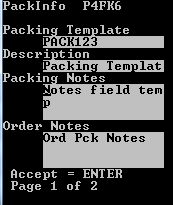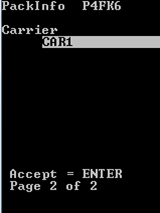Anzeigen der Paketvorlage auf einem RF-Gerät
Sie können die Paketvorlage auf einem RF-Gerät anzeigen.
So zeigen Sie die Paketvorlage an:
- Wählen Sie aus dem WMS Hauptmenü (M2) die Option 5 Menü Ausgang aus. Das Menü AusgVerwalt (OBM) wird angezeigt.
- Wählen Sie 1 Verpack. aus. Die Maske Drucker wählen (QCP) wird angezeigt.
- Drücken Sie die Eingabetaste, um zwischen den Feldern der Maske "Drucker auswählen" zu navigieren. Die Maske Menü Verpack. (QPM) wird angezeigt.
- Wählen Sie 1 Zu-ID erst aus. Daraufhin wird die Maske Verpack. (P1A) angezeigt.
-
Geben Sie die Empfänger-ID ein und drücken Sie die Eingabetaste. Daraufhin wird die Maske Verpack. (P1B) angezeigt.
- Wenn die ZU-ID nicht als gültige Sammel-ID verfügbar ist, müssen Sie die die Felder "VersVerp - Art:" und "Zu LP" (Sammellagerplatz) ausfüllen.
- Wenn die ZU-ID nicht vorhanden ist, zeigt das System "VersVerp - Art" und "Zu Lagerplatz" der vorhandenen Sammel-ID an. Beachten Sie, dass die durch das System angezeigten Daten zu "VersVerp - Art" bearbeitbar sind, während die durch das System angezeigten Daten für "Zu Lagerplatz" nicht geändert werden können.
- Drücken Sie bei angezeigten Daten für "ZU-ID", "VersVerp - Art" und "Zu LP" zwei Mal auf die Eingabetaste. Daraufhin wird die Maske Verpack. (P3) angezeigt.
- Geben Sie die zutreffende LPN und die Versandauftragsnummer in die Felder Von ID und Auftragsnummer ein und drücken Sie dann zweimal die Eingabetaste. Daraufhin wird die Maske Verpack. (P4) angezeigt.
-
Wechseln Sie mithilfe der Tabulatortaste zum Feld Artikel, geben Sie die entsprechenden Artikeldaten ein, und drücken Sie dann die Taste F6 (VerpVorlage anzeigen). Die Maske VerpInfo (P4FK6) zeigt die folgenden Verpackungsvorlagedaten an.
- Verpackung - Vorlage
- Bezeichnung der Verpackungsvorlage
- VerpackVorlage - Anmerkungen
- Auftrag - VerpackAnmerk
- Spediteur